
电脑休眠相当于保护数据性假关机,可以有效的节能省电。那么电脑怎么唤醒休眠呢?下下面是小编带来的.电脑怎么唤醒休眠相关内容,希望对你有帮助。

唤醒休眠
1、点击电脑右下方开始键进入界面,点击运行。
2、进入界面,输入cmd。
3、这时会弹出界面,输入“PowerCfg -DEVICEQUERY wake_armed”,按下回车键。
4、这时你就可查看可以恢复休眠的工具了。我的电脑鼠标键盘都可以直接恢复。如果没有相应的英语图标就不能够使用鼠标或是键盘来恢复休眠。
5、右键点击计算机,选择管理。
6、进入界面,点击设备管理-鼠标和其他指针设备。
7、右键点击HID-compliant mouse,选择属性-电源管理-运行设备唤醒计算机点击确认即可。
设置休眠
以台式电脑为例,在Windows10系统下,具体只需打开电脑,在打开开始菜单后点击控制面板,接着点击硬件和声音,打开后点击电源,最后选择更改计算机睡眠时间和显示器关闭时间,在打开的页面内选择好设置内容之后保存修改就可以了。也可以打开电脑,右键点击桌面,在弹出的页面内选择“个性化”,进入到电脑个性化设置之后选择打开“控制版面”主页,然后选择“硬件和声音”,选择打开“电源”,最后点击更改计算机睡眠时间即可。
电脑使用技巧
电脑可以设置双击隐藏桌面图标功能,具体只需在电脑空白处双击,在弹出的选项里找到查看选项,将光标移动到查看选项上,然后在展开的选项中点击隐藏桌面图标选项,选中该选项就可以了。
 电脑怎么唤醒休眠
电脑怎么唤醒休眠
 电脑休眠相当于保护数据性假关机,可以有效的节能省电。那么电脑怎么唤醒休眠呢?下下面是小编带来的.电脑怎么唤醒休眠相关内容,希望对你有帮助。 唤醒休眠
电脑休眠相当于保护数据性假关机,可以有效的节能省电。那么电脑怎么唤醒休眠呢?下下面是小编带来的.电脑怎么唤醒休眠相关内容,希望对你有帮助。 唤醒休眠

 电脑休眠后无法唤醒怎么办
电脑休眠后无法唤醒怎么办
 休眠是将当前处于运行状态的数据保存在硬盘中,整机将完全停止供电。那么电脑休眠后无法唤醒怎么办呢?下面就让小编来告诉大家吧,欢迎阅读。 1、首先“windo
休眠是将当前处于运行状态的数据保存在硬盘中,整机将完全停止供电。那么电脑休眠后无法唤醒怎么办呢?下面就让小编来告诉大家吧,欢迎阅读。 1、首先“windo
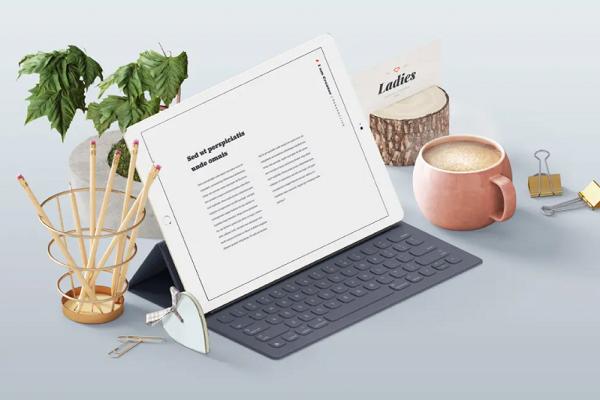
 创维电视休眠怎么唤醒
创维电视休眠怎么唤醒
 长虹电视颜色发红发绿可能是由以下原因导致的: 1. 色彩设置问题:检查电视的色彩设置,确保其未被意外调整。可以尝试恢复默认设置或手动调整色彩平衡、饱和度等参数。 2. 信号问题:不稳定或低质量的信号可能导致颜色异常。检查连接电视的线缆是否松动或损坏,尝试更换线缆或连接到其他信号源,如 DVD 播放器或游戏机,以确定问题是否出在信号上。 3. 电视故障:可能是电视的硬件故障,如显像管老化、电路问题或
长虹电视颜色发红发绿可能是由以下原因导致的: 1. 色彩设置问题:检查电视的色彩设置,确保其未被意外调整。可以尝试恢复默认设置或手动调整色彩平衡、饱和度等参数。 2. 信号问题:不稳定或低质量的信号可能导致颜色异常。检查连接电视的线缆是否松动或损坏,尝试更换线缆或连接到其他信号源,如 DVD 播放器或游戏机,以确定问题是否出在信号上。 3. 电视故障:可能是电视的硬件故障,如显像管老化、电路问题或

 电脑休眠文件怎么删
电脑休眠文件怎么删
 电脑版微信无法直接注册账号,需要使用手机微信客户端进行注册。以下是具体步骤: 1. 在手机上下载并安装微信客户端。 2. 打开微信客户端,点击“注册”按钮。 3. 输入手机号码,并按照提示进行验证。 4. 设置微信账号的密码。 5. 填写个人信息,如昵称、头像等。 6. 点击“完成”按钮,完成微信账号的注册。 注册完成后,你可以在电脑上下载并安装微信客户端,使用手机微信扫码登录即可。
电脑版微信无法直接注册账号,需要使用手机微信客户端进行注册。以下是具体步骤: 1. 在手机上下载并安装微信客户端。 2. 打开微信客户端,点击“注册”按钮。 3. 输入手机号码,并按照提示进行验证。 4. 设置微信账号的密码。 5. 填写个人信息,如昵称、头像等。 6. 点击“完成”按钮,完成微信账号的注册。 注册完成后,你可以在电脑上下载并安装微信客户端,使用手机微信扫码登录即可。

 电脑休眠就关机了怎么办
电脑休眠就关机了怎么办
 如果电脑在休眠状态下自动关机,可能是由于以下原因导致的: 1. 电源设置问题:检查电源选项中的休眠设置,确保设置正确。 2. 系统故障:可能是系统文件损坏或驱动程序问题。 3. 过热保护:电脑过热可能导致自动关机。 4. 硬件问题:例如电源供应、电池等硬件故障。 你可以尝试以下解决方法: 1. 检查电源设置: - 打开控制面板,选择“电源选项”。 - 点击“更改计划设置”,确保休眠选项设置正确。
如果电脑在休眠状态下自动关机,可能是由于以下原因导致的: 1. 电源设置问题:检查电源选项中的休眠设置,确保设置正确。 2. 系统故障:可能是系统文件损坏或驱动程序问题。 3. 过热保护:电脑过热可能导致自动关机。 4. 硬件问题:例如电源供应、电池等硬件故障。 你可以尝试以下解决方法: 1. 检查电源设置: - 打开控制面板,选择“电源选项”。 - 点击“更改计划设置”,确保休眠选项设置正确。

如果我们不小心休眠了系统却没有设置很可能会出现windows休眠后无法唤醒的问题,这时候就需要先重启电脑,然后修改电源选项的设置就可以避免这些问题了,下面一起来看看怎么操作吧。

备案号:渝ICP备20005664号-4
Copyright © 简单到家 cdxsxbx.com
